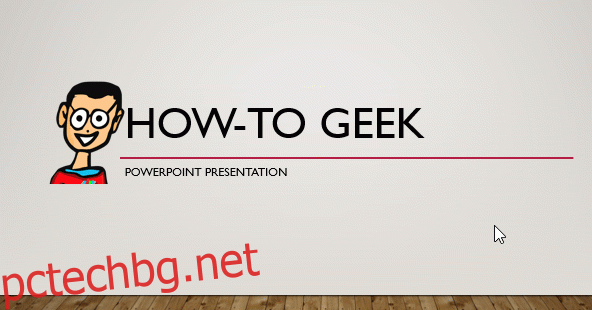Ако искате бързо да промените главните и малки букви на текста в слайд от вашата презентация на PowerPoint, Microsoft Office предоставя няколко бързи и лесни начина за това – и няколко различни стила на малки и малки букви, от които да избирате. Ето как.
Съдържание
Променете главните и малки букви на текста с помощта на лентата
Отворете презентацията на PowerPoint и се придвижете до слайда, който съдържа текста, на който искате да промените малките и малки букви. След като сте там, маркирайте текста, като щракнете и плъзнете курсора си върху текста.
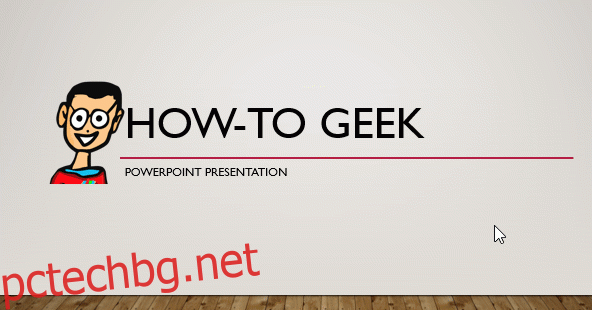
Ако искате да маркирате целия текст в даден слайд, можете да използвате клавишната комбинация Ctrl + A (Command + A за потребители на Mac). Това ще подчертае и всички други обекти (като изображения), но това е добре – единствената промяна, която ще се извърши, е с текста.
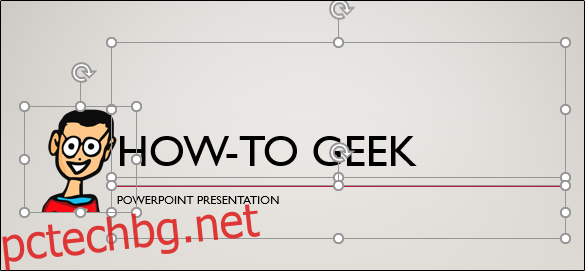
Текстът в нашия пример в момента е с главни букви. Нека променим това.
С избрания текст отидете до групата „Шрифт“ на раздела „Начало“ и изберете опцията „Промяна на регистъра“.
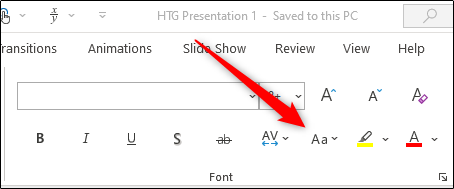
В падащото меню, което се показва, ще имате пет опции за избор:
Регистр на изречението: Променете първата буква на всяко изречение на главни, като оставяте всички останали малки.
малки букви: Променя всички букви на малки.
ГОЛОВНИ: Променя всички букви на главни.
Изписване с главна буква на всяка дума: Пиша с главна буква на всяка дума.
TOGGLE CASE: Превключва между текущо избрания изглед на случай и неговата противоположност. Например, ако в момента използвате изгледа с главни букви, избирането на ПРЕВМЪЛВАНЕ НА РЕГИСТРА ще превключи текста на малки букви.
Една важна забележка е, че това не взема предвид собствените съществителни и други специални изключения. Това, което виждате, е това, което получаваш. Като въпрос на добра практика, не забравяйте да коригирате вашата презентация, за да сте сигурни, че всичко изглежда както трябва.
Изберете опцията, която искате да използвате от падащото меню. В този пример ще използваме „Случай на изречението“.
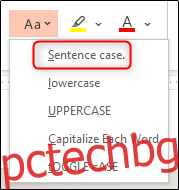
Избраният текст вече ще отразява избраната опция.
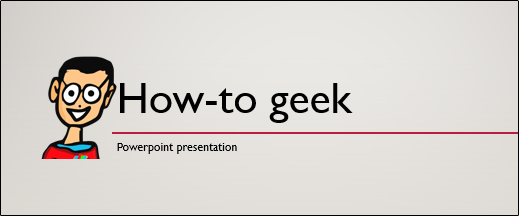
Повторете тези стъпки с всеки слайд, който съдържа текст, който изисква промяна на главни и малки букви.
Променете главните и малки букви на текста с помощта на клавишни комбинации
Както при повечето неща в PowerPoint, има няколко клавиша за бърз достъп за бърза промяна на главния и главния букви с избрания текст.
Windows
Използването на клавиша за бърз достъп на Windows ви позволява да превключвате между три различни опции за случаи:
малки букви
ГЛАВНА БУКВА
Всяка дума с главни букви
След като изберете текста, като щракнете и плъзнете мишката върху желания текст (или използвате Ctrl + A, за да изберете всички обекти в слайда), натиснете Shift + F3, докато не бъде избран стилът, който търсите.
Mac
Използването на клавиша за бърз достъп на Mac е подобно на Windows и ви позволява да превключвате между същите три опции:
малки букви
ГЛАВНА БУКВА
Всяка дума с главни букви
След като сте избрали текста, като щракнете и плъзнете мишката върху желания текст (или използвате Command + A, за да изберете всички обекти в слайда), натиснете Fn + Shift + F3, докато не бъде избран стилът, който търсите.